Reklama
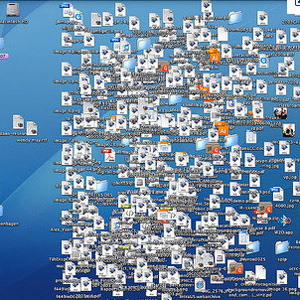 Ak na počítači pracujete celý deň, bezpochyby máte problém s preplnenou pracovnou plochou - s niekoľkými otvorenými oknami vyhľadávača a prehľadávača, aplikáciami a uloženými súbormi. Niektorí používatelia počítačov dokážu neporiadok lepšie znášať ako ostatní.
Ak na počítači pracujete celý deň, bezpochyby máte problém s preplnenou pracovnou plochou - s niekoľkými otvorenými oknami vyhľadávača a prehľadávača, aplikáciami a uloženými súbormi. Niektorí používatelia počítačov dokážu neporiadok lepšie znášať ako ostatní.
Ale sú chvíle, keď musíme vyčistiť pracovnú plochu, aby sme sa zamerali na konkrétnu úlohu, aby sme robili čisté snímky obrazovky, pozerali filmy na DVD alebo robili prezentácie. Klávesové skratky môžu byť veľmi užitočné pri skrývaní otvorených okien alebo pri mazaní súborov. Existuje niekoľko malých aplikácií, ktoré môžu efektívnejšie čistiť plochu Mac. Pozrime sa na ne.
Skryť všetko
Ak potrebujete skrývať a odkrývať aplikácie na pracovnej ploche, skryť všetko pozostáva z jedného malého okna ktoré dokážu minimalizovať všetky otvorené aplikácie jediným kliknutím a priviesť ich späť k iným na tlačidlo OK.
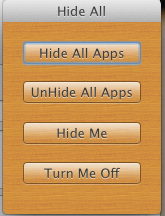
Bohužiaľ, skryť všetko však nemá podporu pre klávesovú skratku ani ikonu na paneli s ponukami. Táto aplikácia by preto bola najužitočnejšia, ak pravidelne skrývate a odkrývate aplikácie počas celého dňa, aby ste nechali malé okno otvorené.
GoodbyeHello
Niekedy, keď pracujete na počítači, budete možno musieť dočasne skryť vybrané súbory alebo priečinky na pracovnej ploche a neskôr ich rýchlo načítať bez otvorenia niekoľkých priečinkov. Tu prichádza GoodbyeHello.

Táto aplikácia vám umožňuje jednoducho vynechať vybrané súbory alebo priečinky v okne aplikácie alebo jej ikonu v doku, kde budú zastrčené, kým ich nebudete potrebovať.
Pomocou príkazov ponuky Súbor v aplikácii môžete znova zviditeľniť vybrané súbory alebo priečinky, kde boli naposledy uložené. Čo robí GoodbyeHello, je niekoľko ďalších aplikácií a metód, ale táto je bezplatná a ľahko použiteľná.
čistý
Ak ste používateľom počítača, ktorý neustále ukladá položky na plochu a zriedka si vyžaduje čas na jeho vyčistenie, môžete vyskúšať bezplatnú aplikáciu Mac store, čistý, upratovanie za vás.
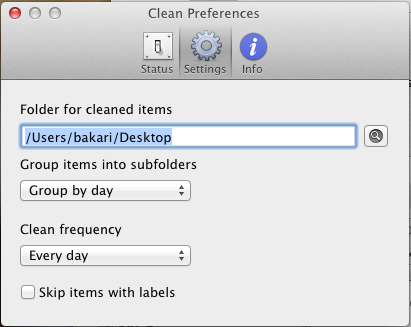
Každý deň alebo týždeň Clean zhromaždí všetky súbory na pracovnej ploche a uloží ich do priečinka a potom ich presunie na určené miesto. Každá uložená zložka položiek bude označená dátumom a môže byť zoskupená podľa dňa alebo mesiaca - alebo vôbec nie. Ak chcete úlohu vykonať ručne, môžete tiež stlačiť tlačidlo „Vyčistiť teraz“.
Clean je tiež zadarmo a funguje dobre pre tých, ktorí majú malé počítačové potreby v domácnosti, ale platená aplikácia s názvom Hazel, ktorú používam, dosahuje tento druh vecí desaťkrát lepšie.
Desktoday
Desktoday tiež vymaže vaše súbory na pracovnej ploche a umiestni ich do určeného priečinka, ale na rozdiel od Clean, Desktoday je prístupný z panela s ponukami, kde ručne kliknete, aby ste vykonali čistenie.
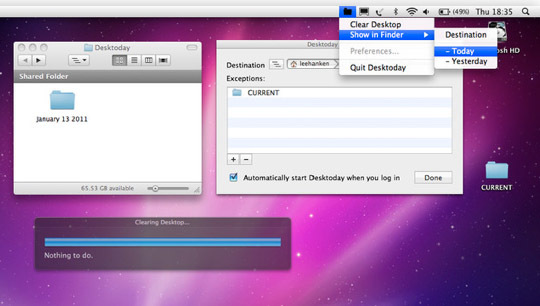
Môžete tiež určiť konkrétne súbory alebo ikony na pracovnej ploche, ktoré nikdy nechcete dať do priečinka.
Mimochodom, možno nebudete vedieť, že nová funkcia v systéme Mac OS X Lion obsahuje aj spôsob, ako kliknúť pravým tlačidlom myši alebo vybraté položky na položku Finder a umiestniť ich do priečinka.
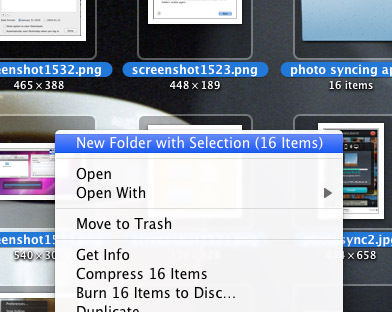
HideAllApps a Spirited Away
Ak zistíte, že pracovná plocha je neustále preplnená oknami aplikácií, HideAllApps skryje v určených časových intervaloch všetky vaše aplikácie na pozadí. V rozbaľovacej ponuke a na ikone aplikácie môžete skontrolovať, ktoré aplikácie sa majú skryť.
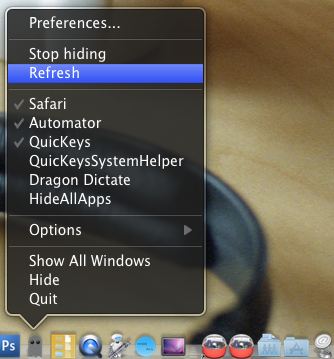
Duchovný preč robí to isté, ale môžete k nemu pristupovať z ponukovej lišty.
Jediný problém s týmito dvoma aplikáciami je, že musíte znova skontrolovať, ktoré aplikácie nechcete skryť pri každom reštarte počítača Mac.
Pracovný tok automatu
Ďalším spôsobom, ako skryť aplikácie, je vytvoriť automatizované pracovné postupy, ktoré pri otvorení označenej položky automaticky skryjú otvorené okná a aplikácie. Napríklad by ste mohli vytvoriť pracovný postup, ktorý pri spustení DVD prehrávača skryje všetky aplikácie na pozadí.
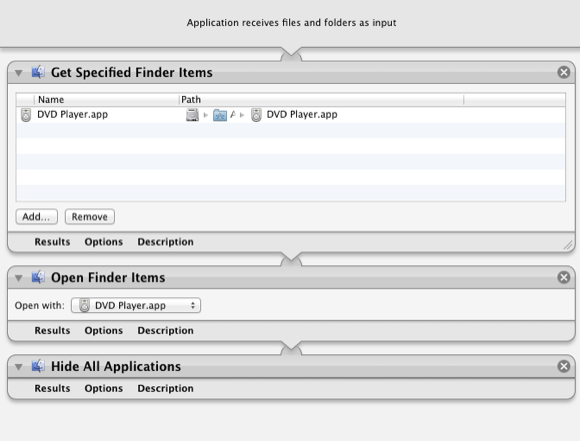
Ak neviete, ako používať automat, prečítajte si toto článok 9 automatických aplikácií, ktoré môžete vytvoriť za menej ako 5 minútPoužívanie automatu v počítači Mac vám umožní rýchlo vykonať nudné úlohy. Tu je niekoľko jednoduchých pracovných postupov, ktoré môžete vytvoriť v priebehu niekoľkých minút. Čítaj viac . Tento pracovný postup pozostáva z troch akcií - dvoch na výber položky Finder, ktorú chcete spustiť, a akcie na skrytie aplikácií na pozadí. Pracovný tok uložíte ako aplikáciu a zaparkujete ho v doku, keď ho potrebujete.
Existuje niekoľko ďalších užitočných riešení na vyčistenie počítača Mac. Dajte nám vedieť svoje osobné obľúbené položky. Skontrolujte tiež 5 skvelých tipov a nástrojov pre čistý a minimalistický počítač Mac 5 skvelých tipov a nástrojov pre čistú a minimalistickú pracovnú plochu Mac Čítaj viac pre ďalšie nápady.
Bakari je spisovateľ a fotograf na voľnej nohe. Je to dlhoročný užívateľ Macu, fanúšik jazzovej hudby a muž rodiny.

